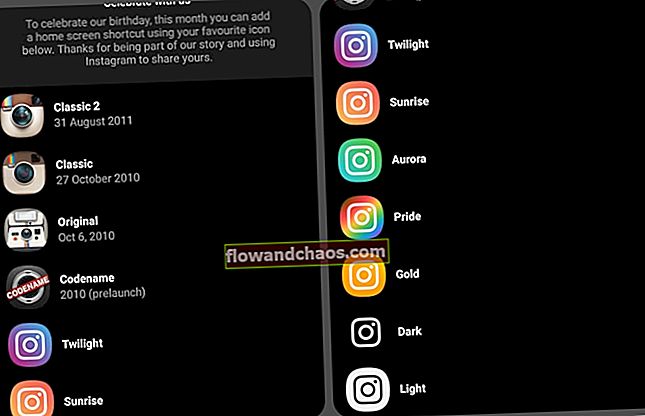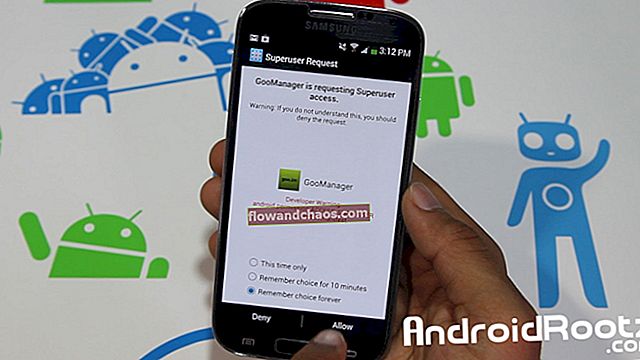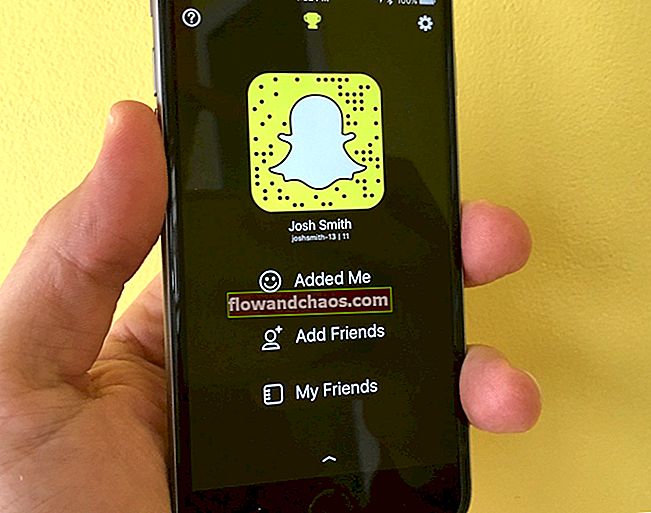Iskusiti Wi-Fi probleme na iPhoneu 6 nešto je s čime su se suočili mnogi korisnici. Neki od mogućih problema su:
- Wifi ne može otkriti žarišnu točku WiFi-a i neprestano pretražuje.
- Može pronaći WiFi pristupnu točku, ali se ne može povezati s njom.
- Može se povezati s WiFi žarišnom točkom, ali ne može se povezati s Internetom.
- Gumb za prebacivanje Wifi-a u postavci sivo ili nejasno.
Ovdje ćemo podijeliti dvije metode koje možete isprobati kako biste riješili probleme, DIY metoda i Expert metoda.
Izjava o odricanju od Technobezza: Technobezz neće biti odgovoran za bilo kakve probleme koji bi se mogli pojaviti tijekom isprobavanja ove metode rješavanja problema. Ako to ipak odlučite izvesti, učinit ćete to na vlastiti rizik.
Prije nego što započnete, predlažem vam:
- Izradite sigurnosnu kopiju vašeg iPhone 6, pogledajte - Ultimate Guide Kako napraviti sigurnosnu kopiju iPhone 6 i iPhone 6 plus na Mac / PC
- Ako je vaš iPhone 6 još uvijek pokriven jamstvom, imate puno pravo prijaviti svoj problem prije ili nakon što isprobate ovu metodu "uradi sam". Obratite se Applecareu ili najbližem Appleovom ovlaštenom dobavljaču usluga ili putem genijalne trake u Apple Storeu.
Napravi sam (DIY) metoda
Budi siguran:
- Provjerite javlja li se problem s wifi-jem na vašem iPhoneu 6 na svim WiFi žarišnim točkama.
- Ako se problem pojavljuje na određenim žarišnim točkama, poput vašeg doma ili ureda, obratite se davatelju WiFi usluga.
Rješavanje problema s iOS-om
- Ponovno pokrenite iPhone pritiskom i držanjem gumba za napajanje i početni zaslon dok se ponovno ne pokrene.
- Isključite iPhone pritiskom na tipku za napajanje Prikazuje se "Slide Power Off", a zatim ga pomaknite udesno. Zatim ponovo uključite telefon.
- Idite na Postavke - Način rada u zrakoplovu (prijeđite prstom po Uključeno i pričekajte oko 15 sekundi, a zatim ga ponovno isključite).
- Onemogući uslugu Wifi mreže. Ova je usluga povezana s mrežom lokacijskih usluga. Ići:
Postavke - Privatnost - Usluga lokacije - Usluga sustava (prijeđite prstom).
- Ako se vaš iPhone može povezati s WiFi mrežom, ali ne može ostati, pokušajte "Zaboravi mrežu"
Postavke - Wifi - dodirnite naziv Wi-Fi domaćina, a zatim dodirnite Zaboravi ovu mrežu.
Ako internetska veza i dalje ne radi, promijenite DNS na tom imenu Wi-Fi hosta. Idite na Postavke - Wifi - dodirnite ime wifi hosta, a zatim se pomičite dok ne pronađete DNS, dodirnite ga. Promijenite najčešće korišteni DNS poput DNS google 8.8.8.8 ili neki drugi openDNS.
- Resetirajte iPhone mrežne postavke. Postavke - Općenito - Poništi - Poništi sve mrežne postavke.
- Izbrišite sav sadržaj i postavke. Postavke - Općenito - Resetiraj - Izbrišite sav sadržaj i postavke.
- Vratite iPhone. Priključite iPhone na Mac / PC, a zatim pokrenite iTunes. Dodirnite "Povjerenje" na iPhoneu ako se pojavi skočna poruka. Vaš će iPhone biti otkriven u iTunesu i na sažetku kartice kliknite vraćanje. Prvo će se preuzeti firmware i morat ćete pričekati da se postupak završi.
Pročitajte također - Kako riješiti slučajno ponovno pokretanje iPhonea 6
Stručna metoda
Provjera hardvera i rješavanje problema
Ako prethodna rješenja nisu riješila problem, idite u Apple trgovinu, posebno ako je vaš uređaj još uvijek u jamstvu. Apple će dati zamjenu za vaš iPhone 6, ovo je tipično rješavanje problema s wifi-om, zamjena za novi, ako unutra nisu riješili hardverske probleme ili će zamijeniti određeni dio
Ako ne, možete isprobati hardversko rješenje.
Ovdje je važan dio wifi IC, koji se nalazi na logičkoj ploči. Da biste ga popravili, trebat će vam preradna stanica za vrući zrak, tako da možete zagrijati dio.